Win11虚拟内存不足怎么解决
更新日期:2023-12-11 03:23:07
来源:投稿
在电脑中设置一个虚拟内存能够很好的缓解物理内存不足的情况,最近就有小伙伴反映自己电脑中的虚拟内存不足,遇到这种情况应该怎么解决呢,下面小编就给大家详细介绍一下win11虚拟内存不足的解决方法,有需要的小伙伴可以来看一看。
解决方法:
1、右击桌面上的"此电脑",选择选项列表中的"属性"。

2、进入到新的界面后,点击"相关链接"中的"高级系统设置"。

3、在打开的窗口中,点击"性能"中的"设置"按钮。
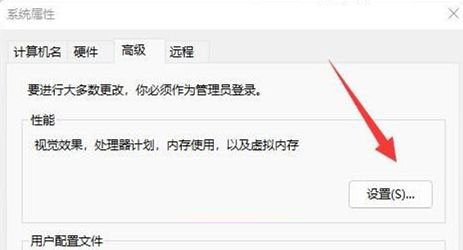
4、随后点击"虚拟内存"中的"更改"按钮。

5、需要确保C盘没有设置虚拟内存,再选中其他磁盘。
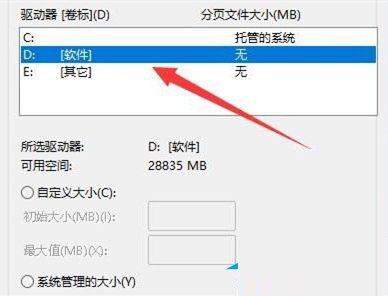
6、然后将"自定义大小"勾选,最后根据需求设置一个合适的虚拟内存大小就可以了。









